Petunjuk Pengguna Keynote untuk iPad
- Selamat datang
- Apa yang baru di Keynote 13.2
-
- Pendahuluan Keynote
- Pendahuluan gambar, bagan, dan objek lainnya
- Membuat presentasi
- Memilih cara untuk menavigasi presentasi Anda
- Membuka presentasi
- Menyimpan dan menamai presentasi
- Menemukan presentasi
- Mencetak presentasi
- Menyesuaikan bar alat
- Menyalin teks dan objek antara app
- Gerakan layar sentuh dasar
- Menggunakan Apple Pencil dengan Keynote
- Membuat presentasi menggunakan VoiceOver
-
- Mengubah transparansi objek
- Mengisi bentuk dan kotak teks dengan warna atau gambar
- Menambahkan tepi ke objek
- Menambahkan teks atau judul
- Menambahkan refleksi atau bayangan
- Menggunakan gaya objek
- Mengubah ukuran, memutar, dan membalikkan objek
- Menambahkan objek yang ditautkan untuk membuat presentasi Anda interaktif
-
- Menampilkan di iPad Anda
- Menyajikan di layar yang terpisah
- Mempresentasikan di iPad melalui internet
- Menggunakan remote
- Membuat presentasi maju secara otomatis
- Memutar pertunjukan slide dengan beberapa penyaji
- Menambahkan dan melihat catatan penyaji
- Berlatih di perangkat Anda
- Memutar presentasi yang direkam
-
- Mengirim presentasi
- Pendahuluan kolaborasi
- Mengundang orang lain untuk berkolaborasi
- Berkolaborasi pada presentasi bersama
- Melihat aktivitas terbaru di presentasi bersama
- Mengubah pengaturan presentasi bersama
- Berhenti berbagi presentasi
- Folder bersama dan kolaborasi
- Menggunakan Box untuk berkolaborasi
- Membuat animasi GIF
- Memposting presentasi Anda dalam blog
- Hak Cipta
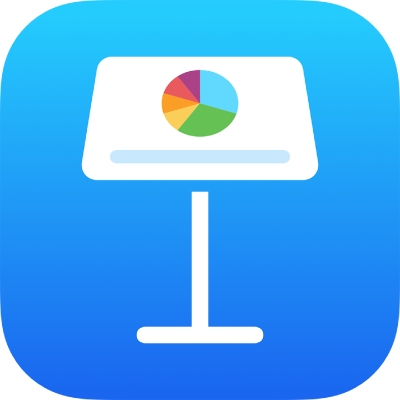
Menemukan presentasi Keynote di iPad
Anda akan melihat pengelola presentasi, ditampilkan di bawah, saat membuka Keynote dan tidak ada presentasi yang terbuka, atau saat Anda membuka app File. Anda dapat mencari presentasi berdasarkan judul atau kontennya (termasuk teks, nama pembuat, nama file media, deskripsi video dan gambar, komentar, dan lainnya), atau menelusurinya di mana pun Anda menyimpan presentasi (misalnya, di iCloud Drive, di perangkat Anda, di perangkat penyimpanan eksternal, atau dengan penyedia penyimpanan pihak ketiga). Anda juga dapat mengurutkan presentasi untuk membantu menemukan yang Anda inginkan.
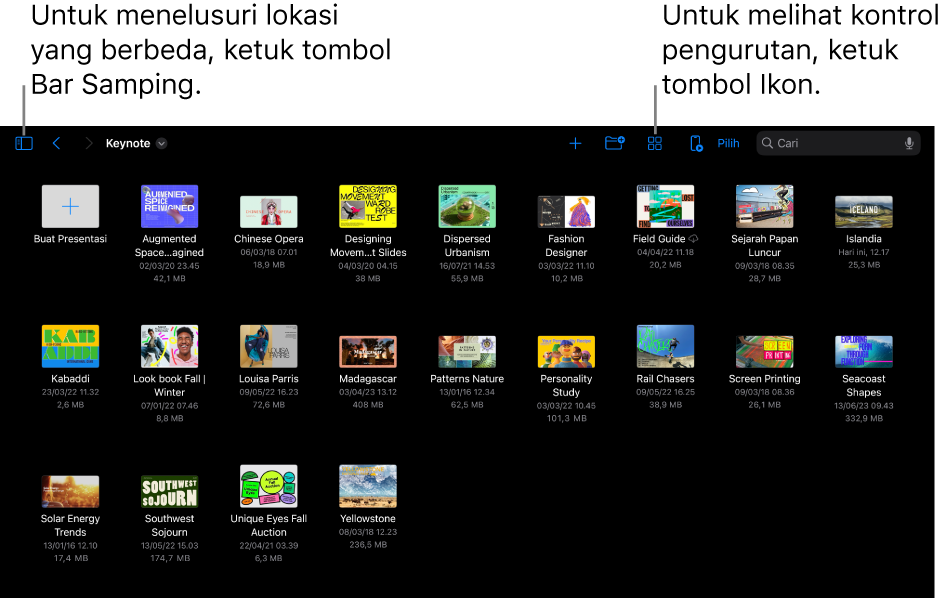
Menemukan presentasi
Buka Keynote, dan jika presentasi telah terbuka, ketuk
 di pojok kiri atas untuk melihat semua presentasi Anda.
di pojok kiri atas untuk melihat semua presentasi Anda.Lakukan salah satu hal berikut:
Mencari: Ketuk bidang pencarian, lalu masukkan semua atau sebagian nama presentasi.
Hanya melihat presentasi bersama atau baru diedit: Ketuk
 di pojok kiri atas layar, lalu ketuk Terbaru atau Bersama di daftar Lokasi.
di pojok kiri atas layar, lalu ketuk Terbaru atau Bersama di daftar Lokasi.Menelusuri presentasi: Ketuk
 di pojok kiri atas untuk melihat daftar Lokasi, lalu ketuk lokasi. Lokasi yang Anda telusuri akan ditampilkan di sepanjang bagian atas layar.
di pojok kiri atas untuk melihat daftar Lokasi, lalu ketuk lokasi. Lokasi yang Anda telusuri akan ditampilkan di sepanjang bagian atas layar.Mengurutkan menurut nama, tanggal, ukuran, atau label: Ketuk
 , lalu ketuk pilihan. Untuk melihat presentasi sebagai daftar alih-alih gambar mini, ketuk
, lalu ketuk pilihan. Untuk melihat presentasi sebagai daftar alih-alih gambar mini, ketuk  .
.